如何使用 Google 搜尋從文字建立 AI 圖像
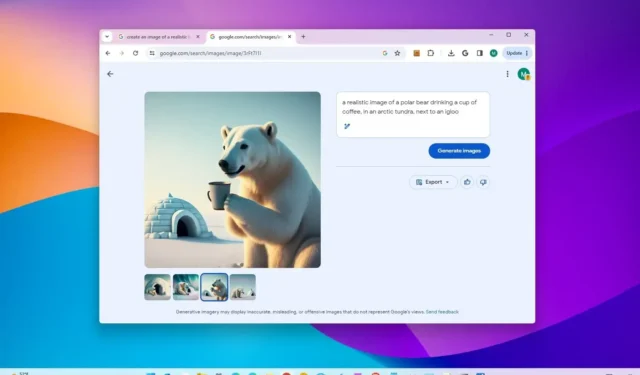
在 Google 搜尋頁面上,您現在可以使用 AI 建立圖像,類似於Bing Chat 上提供的功能。作為搜尋生成體驗 (SGE)(而不是Bard AI)的一部分,您現在可以透過Google Imagen 文字到圖像模型將文字轉換為逼真的圖像,該模型能夠產生照片級真實感和深層語言表示。
在撰寫這些說明時,該公司正在逐步推出該體驗。因此,可能需要一些時間才能到達每個人。
在本指南中,我將教您使用 Google 的搜尋生成體驗 (SGE) 建立圖像的步驟。
在 Google 搜尋上產生圖像
若要在 Google 搜尋上使用 AI 建立圖像,請使用以下步驟:
-
開啟網頁瀏覽器。
-
開啟 Google 搜尋頁面。
-
創建一個非常具有描述性的提示來創建圖像。例如,“創造一隻現實的熊在森林裡喝咖啡的圖像。”
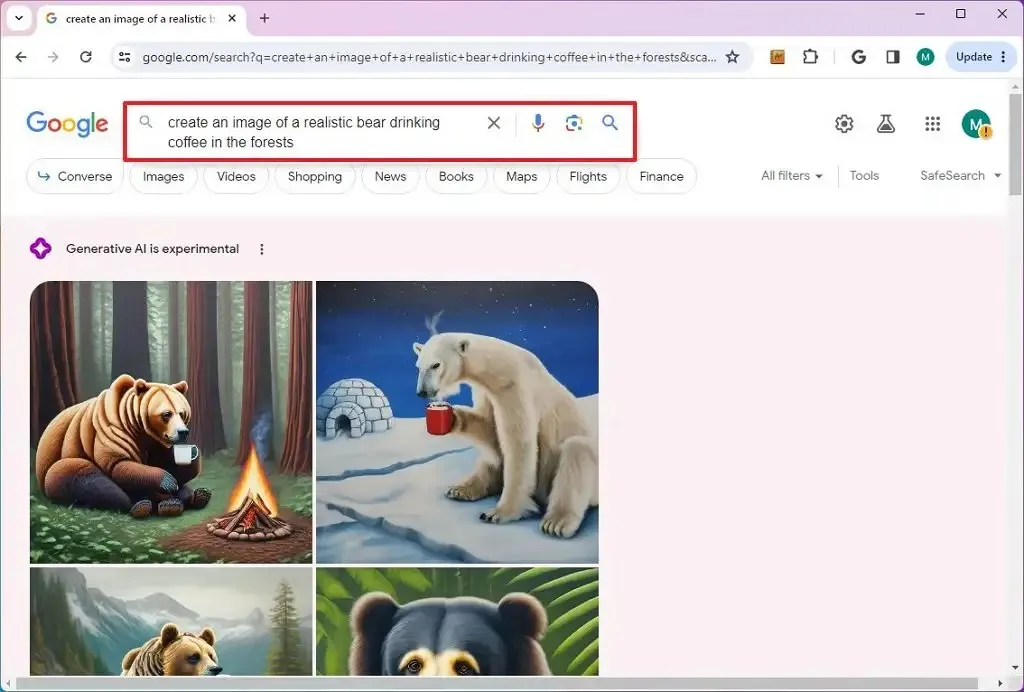
-
選擇最符合您意圖的影像版本。
-
點選編輯按鈕。
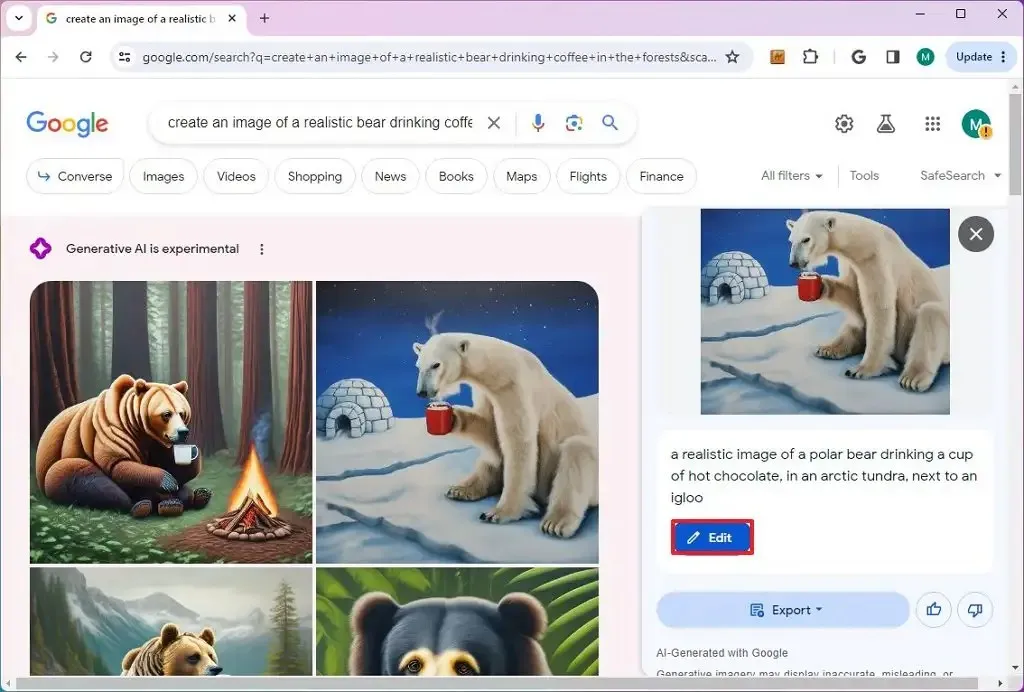
-
更新您的提示以優化圖像(根據需要)。
-
點選生成圖像按鈕。
-
選擇 Google 搜尋產生的 AI 圖像。
-
打開“匯出”功能表並選擇“下載”選項以將圖像保存在電腦上。
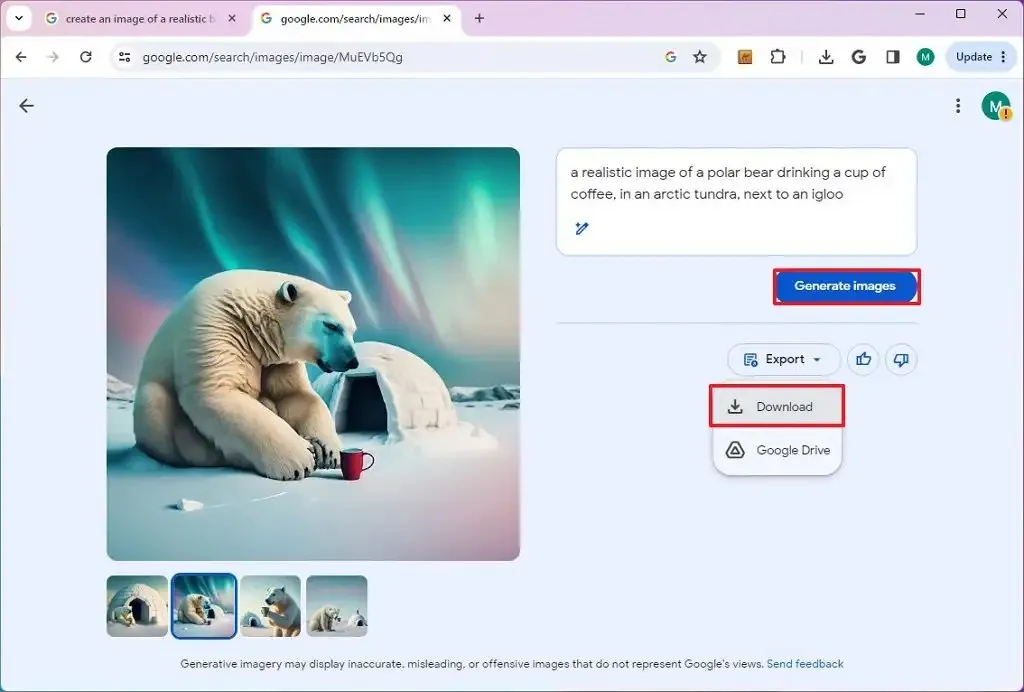
完成這些步驟後,圖像將下載為“.png”文件,您可以在任何地方使用。
使用 Google Search AI 建立圖像時,為了獲得最佳結果,請考慮以下提示:
- 使用“畫圖”或“建立圖像”等意圖關鍵字來撰寫提示。
- 提供盡可能多的詳細資訊以獲得更準確的結果。
- 使用“編輯”選項來完善您的提示。
- 提供圖像的尺寸,因為 AI 模型預設始終會建立小型渲染。使用“創建大圖像”等關鍵字或指定以像素為單位的寬度和高度(聊天機器人可能會忽略特定尺寸,但最終結果將是更大的圖像)。
在搜尋不同的圖片時,您也可以從「Google 圖片」頁面看到使用 AI 建立圖像的選項。如果該功能可用,Google將在頁面結果中顯示「建立新內容」區塊,並使用「生成」按鈕來使用人工智慧建立新圖像。
如果您可以從搜尋頁面產生圖像,您也可以嘗試使用 Google 帳戶登錄,然後從實驗室頁面選擇加入搜尋生成體驗 (SGE)。



發佈留言